Misalnya, Anda ingin menyesuaikan tanggal jadwal proyek dengan menambahkan waktu dua minggu untuk melihat tanggal selesai proyek, atau ingin menentukan berapa lama waktu yang diperlukan untuk menyelesaikan satu aktivitas dalam daftar tugas proyek. Menambahkan atau mengurangi jumlah hari ke atau dari suatu tanggal menggunakan rumus sederhana dapat dilakukan, atau dapat juga menggunakan fungsi lembar kerja yang dirancang untuk berfungsi secara khusus dengan tanggal di Excel.
Menambahkan atau mengurangi hari dari tanggal
Misalkan tagihan Anda jatuh tempo pada hari Jumat kedua setiap bulan. Anda ingin mentransfer dana ke rekening pemeriksaan sehingga dana tersebut tiba 15 hari kalender sebelum tanggal tersebut, sehingga Anda akan mengurangi 15 hari dari tanggal jatuh tempo. Dalam contoh berikut, Anda akan melihat cara menambahkan dan mengurangi tanggal dengan memasukkan angka positif atau negatif.
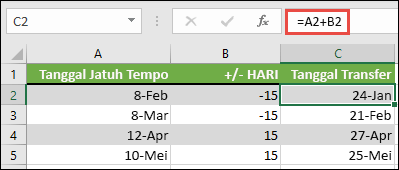
-
Masukkan tanggal jatuh tempo Anda di kolom A.
-
Masukkan jumlah hari untuk ditambahkan atau dikurangi di kolom B. Anda bisa memasukkan angka negatif untuk mengurangi hari dari tanggal mulai Anda, dan angka positif untuk ditambahkan ke tanggal Anda.
-
Di sel C2, masukkan =A2+B2, lalu salin sesuai kebutuhan.
Menambahkan atau mengurangi bulan dari tanggal dengan fungsi EDATE
Anda dapat menggunakan fungsi EDATE untuk menambahkan atau mengurangi bulan dari tanggal dengan cepat.
Fungsi EDATE memerlukan dua argumen: tanggal mulai dan jumlah bulan yang ingin Anda tambahkan atau kurangkan. Untuk mengurangi bulan, masukkan angka negatif sebagai argumen kedua. Misalnya, =EDATE("9/15/19",-5) mengembalikan 15/4/19.
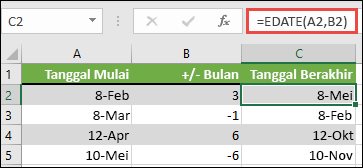
-
Untuk contoh ini, Anda dapat memasukkan tanggal mulai di kolom A.
-
Masukkan jumlah bulan untuk ditambahkan atau dikurangi di kolom B. Untuk menunjukkan apakah satu bulan harus dikurangi, Anda dapat memasukkan tanda minus (-) sebelum angka (misalnya -1).
-
Masukkan =EDATE(A2,B2) di sel C2, lalu salin sesuai kebutuhan.
Catatan:
-
Bergantung pada format sel yang berisi rumus yang Anda masukkan, Excel mungkin menampilkan hasilnya sebagai nomor seri. Misalnya, 8-Feb-2019 mungkin ditampilkan sebagai 43504.
-
Excel menyimpan tanggal sebagai nomor seri berurutan sehingga bisa digunakan dalam perhitungan. Secara default, 1 Januari 1900 adalah nomor seri 1, dan 1 Januari 2010 adalah nomor seri 40179 karena 40.178 hari setelah 1 Januari 1900.
-
Jika hasil Anda muncul sebagai nomor seri, pilih sel yang bersangkutan dan lanjutkan dengan langkah-langkah berikut:
-
Tekan Ctrl+1 untuk meluncurkan dialog Format Sel , dan klik tab Angka .
-
Di bawah Kategori, klik Tanggal, pilih format tanggal yang Anda inginkan, lalu klik OK. Nilai dalam setiap sel harus muncul sebagai tanggal, bukannya nomor seri.
-
-
Menambahkan atau mengurangi tahun dari tanggal
Dalam contoh ini, kami menambahkan dan mengurangi tahun dari tanggal mulai dengan rumus berikut:
=DATE(YEAR(A2)+B2,MONTH(A2),DAY(A2))
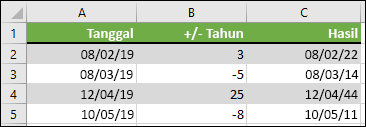
Cara kerja rumus:
-
Fungsi YEAR melihat tanggal dalam sel A2, dan mengembalikan 2019. Kemudian menambahkan 3 tahun dari sel B2, yang menghasilkan 2022.
-
Fungsi MONTH dan DAY hanya mengembalikan nilai asli dari sel A2, tetapi fungsi DATE mengharuskannya.
-
Terakhir, fungsi DATE kemudian menggabungkan tiga nilai ini ke dalam tanggal 3 tahun mendatang — 08/02/22.
Menambahkan atau mengurangi kombinasi hari, bulan, dan tahun ke/dari tanggal
Dalam contoh ini, kami menambahkan dan mengurangi tahun, bulan, dan hari dari tanggal mulai dengan rumus berikut:
=DATE(YEAR(A2)+B2,MONTH(A2)+C2,DAY(A2)+D2)
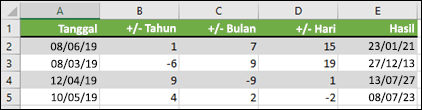
Cara kerja rumus:
-
Fungsi YEAR melihat tanggal dalam sel A2, dan mengembalikan 2019. Kemudian menambahkan 1 tahun dari sel B2, yang menghasilkan 2020.
-
Fungsi MONTH mengembalikan 6, lalu menambahkan 7 ke dalamnya dari sel C2. Ini menjadi menarik, karena 6 + 7 = 13, yaitu 1 tahun dan 1 bulan. Dalam hal ini, rumus akan mengenali itu dan secara otomatis menambahkan tahun lain ke hasil, menabraknya dari 2020 ke 2021.
-
Fungsi DAY mengembalikan 8, dan menambahkan 15 ke dalamnya. Ini akan berfungsi sama dengan bagian BULAN rumus jika Anda melewati jumlah hari dalam bulan tertentu.
-
Fungsi DATE kemudian menggabungkan tiga nilai ini ke dalam tanggal yaitu 1 tahun, 7 bulan, dan 15 hari di masa mendatang — 23/01/21.
Berikut adalah beberapa cara Anda bisa menggunakan sebuah rumus atau fungsi lembar kerja yang berfungsi dengan tanggal untuk melakukan hal-hal seperti, menemukan dampak pada jadwal proyek jika Anda menambahkan dua minggu, atau waktu yang diperlukan untuk menyelesaikan sebuah tugas.
Katakanlah akun Anda memiliki siklus penagihan 30 hari, dan Anda ingin memiliki dana dalam akun Anda 15 hari sebelum tanggal tagihan Maret 2013. Berikut ini adalah bagaimana cara Anda melakukan hal tersebut, gunakan rumus atau fungsi untuk bekerja dengan tanggal.
-
Dalam sel A1, ketikkan 8/2/13.
-
Dalam sel B1, ketik =A1-15.
-
Dalam sel C1, ketik =A1+30.
-
Dalam sel D1, ketik =C1-15.
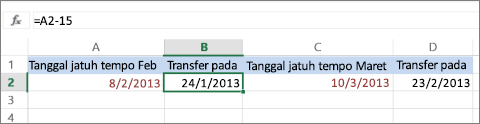
Menambahkan bulan ke tanggal
Kita akan menggunakan fungsi EDATE dan Anda akan membutuhkan tanggal mulai dan jumlah bulan yang ingin Anda tambahkan. Berikut cara menambahkan 16 bulan ke 24/10/13:
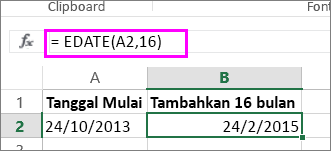
-
Dalam sel A1, ketikkan 24/10/13.
-
Dalam sel B1, ketikkan =EDATE(A1,16).
-
Untuk memformat hasil sebagai tanggal, pilih sel B1. Klik panah di samping Format Angka, > Tanggal Pendek.
Mengurangi bulan dari tanggal
Kita akan menggunakan fungsi EDATE yang sama untuk mengurangi bulan dari tanggal.
Ketikkan tanggal dalam Sel A1 dan di sel B1, ketikkan rumus =EDATE(15/4/2013,-5).
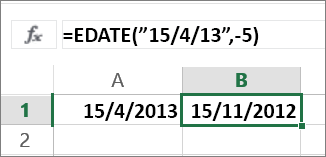
Di sini, kita menentukan nilai tanggal mulai dengan memasukkan tanggal dalam tanda kutip.
Anda juga dapat merujuk ke sel yang berisi nilai tanggal atau menggunakan rumus =EDATE(A1,-5)untuk hasil yang sama.
Contoh lainnya
Untuk menambahkan atau mengurangi tahun dari tanggal

|
Tanggal Mulai |
Tahun ditambahkan atau dikurangi |
Rumus |
Hasil |
|---|---|---|---|
|
24/10/2013 |
3 (menambahkan 3 tahun) |
=DATE(YEAR(A2)+B2,MONTH(A2),DAY(A2)) |
24/10/2016 |
|
24/10/2013 |
-5 (mengurangi 5 tahun) |
=DATE(YEAR(A4)+B4,MONTH(A4),DAY(A4)) |
24/10/2008 |










